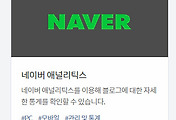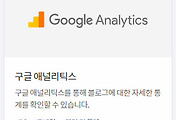저는TV 모니터인 삼성 FX2490HD을
서브 모니터로 사용 중인데요.
HDMI 1포트의 경우 화질이 괜찮은데
이상하게 HDMI 2포트에 노트북을 연결하면
화질이 HDMI 1에 비해 선명하지 않고
꼭 맞지 않는 해상도를 억지로 욱여넣은
느낌처럼 곡선을 날카롭게 표현돼서
제품 뽑기에 실패했는 줄 알았는데요.
그런데 어느 날 HDMI 2포트에 친구에게 빌린
닌텐도 스위치(게임기)를 연결해서
게임을 하는데 아주 선명한 걸 보고
이상하다고 생각하였어요.
그래서 모니터의 메뉴에서 HDMI 2포트에
대한 연결 장치를 PC로 설정해주니
화질이 개선되어 나와서 같은 문제를
겪고 계신 분들에게 도움이
되고자 포스팅을 해요.
다음은 윈도우 7의 잠금 화면인데요.
1번째 사진은 HDMI 2포트에 아무런
장치가 설정되어 있지 않은 상태이고
2번째 사진은 HDMI 2포트에 PC가
설정되어 있을 때의 화면이에요.
- 외부입력 관련 설정전의 잠금 화면 -
- 외부입력 관련 설정 후의 잠금 화면 -
두 사진의 사각형 테두리를 비교하면
1번째 사진은 약간 날카롭고 테두리가
검은 테두리가 두껍게 느껴지고
2번째 사진은 부드럽고 선명하다는
것을 알 수 있어요.
그럼 이제 TV 모니터에서 HDMI 2포트에
연결할 장치를 지정해주는 방법에
대해서 알아보도록 할게요.
TV 모니터 외부입력 장치
지정 해주기
우선 TV 모니터의 리모컨에서 <메뉴> 키를
눌러 설정 메뉴로 들어가세요.
TV 모니터 리모컨을 잃어버리셨다면
삼성 TV 리모컨이 있으시면 호환되니
사용하시고 아니면 주위에 삼성 TV를
사용하시는 분에게 빌리세요.
그다음 메뉴에서 <입력> 설정 창으로
이동하신 하시고 오른쪽으로 이동하여
<외부입력 편집>을 선택하고 확인 키를
눌러 외부입력 편집 창으로 이동하세요.
메뉴 이동 - 리모컨의 상하좌우 키
메뉴 진입(엔터키, 확인 키) - 리모컨의
상하좌우 키 중앙에 있는 키
이제 <외부입력 편집>창에서 변경을 원하시는
외부 입력으로 이동하여 오른쪽 이동키를 눌러
나오는 장치 목록에서 <PC>를 선택해주세요.
이것으로 모든 설정이 완료되었어요.
이제 TV 모니터의 메뉴를 닫고
컴퓨터를 사용하시면 돼요.
제 생각이지만 TV, 셋톱박스와 PC 간의
영상 출력 또는 처리 방식의 차이가 있어
영상 출력의 차이가 발생하는거 같네요.
그럼 이상으로 포스팅을 마칠게요.
'IT, PC > PC' 카테고리의 다른 글
| 기업 무료 라이선스 S/W 목록 보기 (네이버 소프트웨어, 무료 소프트웨어/프로그램) (0) | 2018.09.27 |
|---|---|
| 티스토리 블로그 포스트 주소 숫자, 문자로 설정하기 (글 주소 변경) (0) | 2018.09.25 |
| 티스토리 블로그 통계 구하기 (네이버 애널리틱스로 블로그, 웹사이트 통계 분석하기) (2) | 2018.09.25 |
| 티스토리 블로그(웹사이트) 통계 구하기 (구글 애널리틱스로 블로그 추적하기) (0) | 2018.09.25 |
| 티스토리 블로그 글 하단에 구글 애드센스 광고 넣기 (카테고리의 다른 글 하단) (0) | 2018.09.25 |